Tidak ada yang lebih menjengkelkan daripada komputer yang perlahan, sebab utama di sebalik masalah ini ialah penggunaan CPU dan memori yang tinggi.
Ringkasnya, apl Windows 10 anda menggunakan terlalu banyak sumber sistem, atau kadangkala komputer riba anda menjadi perlahan akibat kebocoran memori atau lonjakan kuasa.Dalam kes ini, membebaskan ram pada Windows 10 menjadikan semuanya berfungsi.
Ini bermakna jika anda ingin mendapatkan prestasi terbaik daripada komputer anda, pastikan anda telah mengoptimumkan penggunaan memori.ianya di sini,Kami telah menyenaraikan beberapa petua untuk mengosongkan dan mengoptimumkan penggunaan RAM pada PC Windows 10.
Pemproses memerlukan memori untuk mengurus data untuk menjalankan program dan perkhidmatan atau proses.
Contents [show]
- 1 Apakah RAM?
- 2 Bagaimana untuk mengosongkan RAM pada Windows 10
- 2.1 Mulakan semula komputer
- 2.2 Semak apa yang menyebabkan penggunaan RAM tinggi
- 2.3 Nyahpasang bloatware
- 2.4 Imbas virus dan perisian hasad
- 2.5 Lumpuhkan program permulaan yang tidak perlu
- 2.6 Hentikan apl daripada berjalan di latar belakang
- 2.7 Alih keluar sambungan penyemak imbas
- 2.8 Matikan kesan visual
- 2.9 Laraskan memori maya
- 2.10 memasang lebih banyak memori
- 3 Oh hai, selamat berkenalan.
Apakah RAM?
RAM bermaksud memori capaian rawak,Juga dikenali sebagai memori utama komputer, ia memegang program yang sedang berjalan pada komputer.Ini bermakna anda mempunyai lebih banyak RAM dalam komputer anda dan anda boleh menjalankan lebih banyak program sekaligus tanpa menjejaskan prestasi secara negatif.Apabila Windows menjalankan program yang lebih banyak RAM tidak dapat mengendalikan, ia menggunakan sebahagian daripada cakera keras yang dipanggil fail paging, yang bertindak sebagai "memori maya" dan menggerakkan atur cara tertentu ke sana.Tetapi itu jauh lebih perlahan daripada RAM sebenar, itulah sebabnya anda akan melihat penurunan dalam prestasi Windows 10.
Nota: RAM adalahingatan yang tidak menentu, anda akan kehilangan kandungannya apabila komputer dimatikan.
Bagaimana untuk mengosongkan RAM pada Windows 10
Jika anda bergelut dengan prestasi Windows 10 yang perlahan, ikuti langkah ini untuk mengosongkan CPU tinggi atau penggunaan memori 100% untuk mengosongkan memori pada komputer anda, yang mungkin membantu mengoptimumkan prestasi.
Mulakan semula komputer
Seperti yang dibincangkan sebelum ini mengenai turun naik RAM, apabila komputer dimatikan, anda kehilangan kandungannya.Dan memulakan semula PC juga akan mengosongkan memori dan menetapkan semula semua program yang sedang berjalan.Walaupun ini jelas tidak akan meningkatkan jumlah RAM anda, ia akan mengosongkan proses yang berjalan di latar belakang yang boleh kehabisan RAM.
Semak apa yang menyebabkan penggunaan RAM tinggi
Mari lihat program yang menggunakan sumber sistem yang menyebabkan memori rendah atau penggunaan memori 100% pada komputer anda.
- Buka pengurus tugas dengan mencari pada menu mula,
- Sebagai alternatif, anda boleh menggunakan pintasan papan kekunci Ctrl + Shift + Esc untuk membuka pengurus tugas,
- Jika diperlukan,Klik pada Maklumat lanjutuntuk mengembangkan kepada utiliti penuh.
- dalam "proses" tab, klik " ingatan" Pengepala diisih mengikut penggunaan RAM tertinggi hingga terendah.
- Perlu diingat apl yang anda lihat di sini, kerana kami akan membincangkannya kemudian.
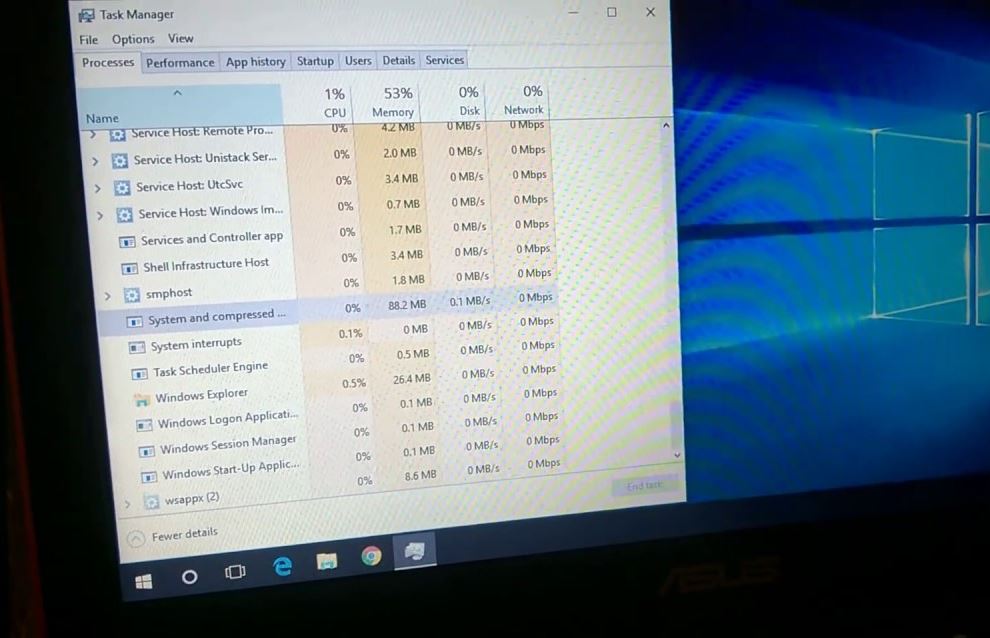
Untuk maklumat lanjut, tukar ke " persembahan "Tab.dalam " ingatan" bahagian, anda akan melihat graf penggunaan RAM dari semasa ke semasa.Klik pada bawah"Pemantau Sumber Terbuka, anda boleh mendapatkan maklumat lanjut.
Nyahpasang bloatware
Sekarang setelah anda mengetahui aplikasi mana yang menggunakan lebih banyak RAM pada PC anda, adakah anda benar-benar memerlukan apl ini, jika jawapannya tidak, kami mengesyorkan menyahpasangnya kerana ia hanya membazir sumber pada komputer anda.
- Gunakan pintasan papan kekunci Windows + I untuk membuka tetapan,
- Klik Apl, kemudian Apl & Ciri,
- sebentar tadi, pada mana-mana apl yang anda mahu padamkanKlik "Nyahpasang".
Imbas virus dan perisian hasad
Sekali lagi, kadangkala jangkitan virus atau perisian hasad boleh memperlahankan komputer anda, atau anda telah memasang perisian cetak rompak yang berjalan di latar belakang dan mencuri sumber sistem seperti memori.Anda mesti kerap menggunakan perisian antivirus atauanti-Perisian hasad menyemak komputer anda untuk mengesan virus atau niat jahatperisian.
Lumpuhkan program permulaan yang tidak perlu
Mari lumpuhkan program permulaan yang tidak perlu yang bermula setiap kali komputer dimulakan dan membantu menggunakan RAM yang tersedia.
- Mulakan dengan membuka Pengurus Tugas dalam komputer anda.
- Selepas itu, klik pada tab Permulaan.
- Anda boleh mengisih senarai berdasarkan kesan permulaan.
- Klik kanan aplikasi yang anda tidak mahu jalankan semasa permulaan dan pilih Lumpuhkan.
Hentikan apl daripada berjalan di latar belakang
Pada Windows 10, banyak apl berjalan di latar belakang untuk memanfaatkan ciri lain, seperti keupayaan untuk memuat turun data, mengemas kini Live Tiles dan menunjukkan pemberitahuan.Tetapi apl yang berjalan di latar belakang (walaupun anda tidak melancarkannya) menggunakan bateri, membazir lebar jalur dan sumber sistem termasuk memori.Dan, dengan menghalang apl daripada berjalan di latar belakang, anda boleh menjimatkan banyak penggunaan memori.
- Buka Tetapan dan klik Privasi.
- Klik Apl Latar Belakang, dan di sini, di bawah bahagian "Pilih apl yang boleh dijalankan di latar belakang", matikan togol untuk apl yang ingin anda hadkan.
- Sebagai alternatif, di bawah bahagian Apl Latar Belakang, matikan suis "Biarkan apl togol di latar belakang" untuk menghalang sebarang apl daripada berjalan dalam suis togol latar belakang.
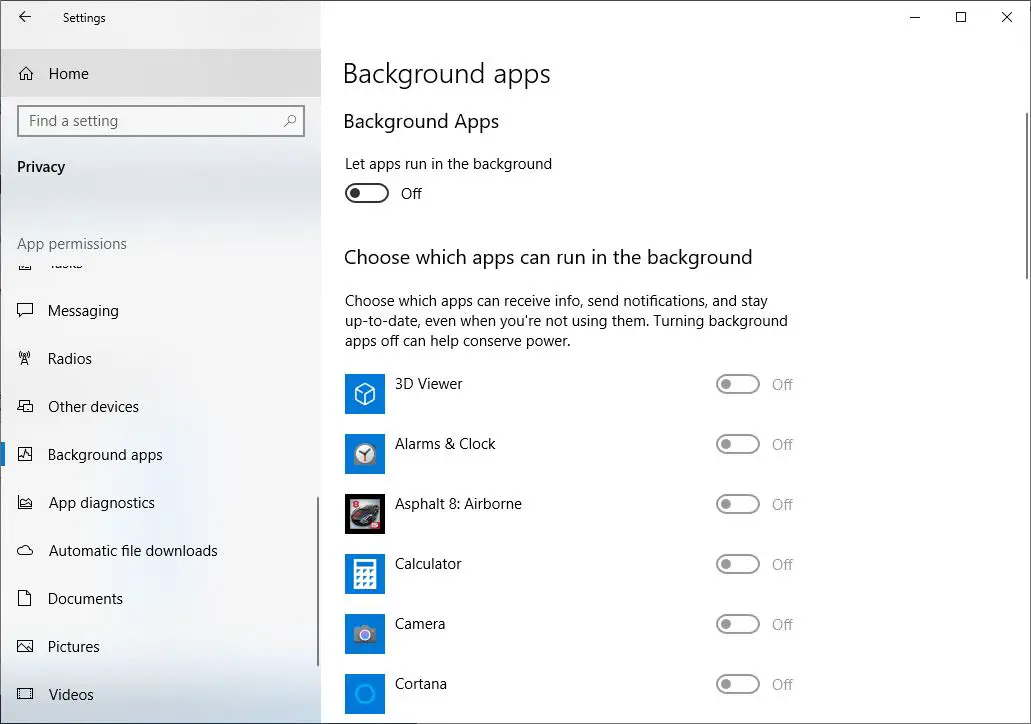
Alih keluar sambungan penyemak imbas
Kami memasang pelanjutan penyemak imbas untuk menggunakan fungsi tambahan yang mereka sediakan.Tetapi sering kali, sambungan ini juga merupakan sumber perisian hasad dan ancaman PC, dan anda mungkin perasan bahawa Google Chrome menggunakan terlalu banyak memori.
Mengalih keluar sambungan ini bolehdibebaskan PCRAM dihidupkan.Sentiasa pasang sambungan yang anda pasti, jika tidak, anda boleh melindungi PC Windows anda daripada ancaman perisian hasad dengan bantuan Advanced System Protector.
Matikan kesan visual
Windows 10 datang dengan banyak kesan visual yang sibuk untuk tetingkap, menu, petua alat dan banyak lagi.Kesan visual ini tidak menjadi masalah jika anda mempunyai RAM yang mencukupi.Walau bagaimanapun, jika anda mempunyai RAM yang sangat sedikit dipasang dalam PC anda, kesan ini akan menjejaskan prestasi Windows 10 kerana ia akan menggunakan banyak memori yang tersedia.Melumpuhkan kesan ini sangat meningkatkan memori yang tersedia.
- Gunakan pintasan papan kekunci Windows + E untuk membuka File Explorer dalam PC anda.
- Selepas itu, klik kanan pada "PC ini" dan pilih "Properties".
- Tab pada Tetapan Sistem Lanjutan.
- Klik pilihan tetapan yang tersedia dalam bahagian Prestasi.
- Akhir sekali, cuma klik Laraskan untuk prestasi terbaik.
- Menggunakan tetapan ini akan melumpuhkan semua kesan visual animasi.Jika anda ingin menyesuaikan tetapan ini, anda boleh memilih "Tersuai".Selepas itu, anda boleh memilih mana-mana kesan visual yang anda suka.
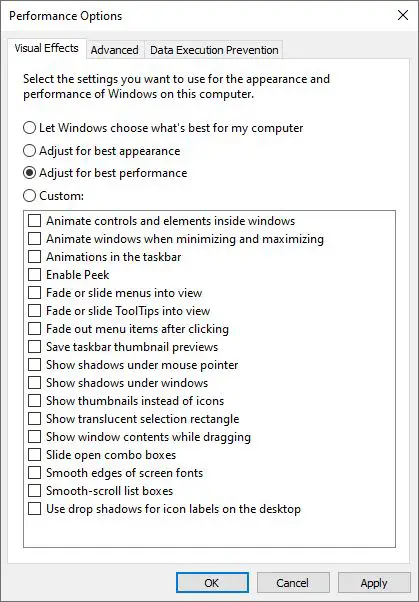
Laraskan memori maya
Seperti yang kita bincangkan sebelum ini, menggunakan ruang cakera keras dan berfungsi sebagai fail paging untuk memori maya, anda boleh meningkatkannya dan berharap untuk memastikan prestasi stabil.
- Cari Panel Kawalan pada menu mula untuk membukanya.
- Tukar paparan Kategori di bahagian atas sebelah kanan kepada Ikon Kecil (jika perlu), kemudian pilih Sistem.
- Klik pada Tetapan sistem lanjutan di sebelah kiri, ini akan membuka tetingkap baharu.
- Di sini, pada tab Lanjutan, klik Tetapan di bawah Prestasi.
- Beralih ke tab Lanjutan sekali lagi dan klik butang Tukar.
Anda kini akan melihat saiz fail paging pemacu utama anda.Dalam kebanyakan kes, anda bolehTerpilih" pengurusan automatik"kotak dan biarkan Windows mengendalikannya.Tetapi anda boleh menyahtanda pilihan ini dan meletakkan " saiz awal" dan " Tetapan saiz maksimum". kepada nilai yang lebih tinggi.
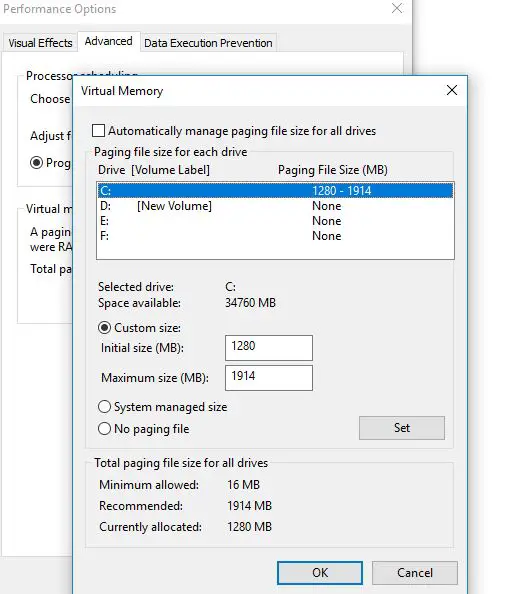
memasang lebih banyak memori
Jika anda benar-benar kekurangan RAM, atau ingin menjalankan lebih banyak program sekali gus, tiada cara untuk mengatasinya: anda perlu menambah sedikit RAM pada komputer anda.Walaupun ia tidak murah, jika komputer anda tidak mempunyai banyak kuasa setakat ini, menambah RAM boleh meningkatkan prestasi dengan banyak.Pada desktop, ini adalah peningkatan yang sangat mudah.Tetapi disebabkan ruang yang terhad pada komputer riba, ia mungkin sukar atau bahkan mustahil untuk dicapai.Anda juga perlu memastikan anda membeli RAM yang serasi dengan sistem anda dan kami mengesyorkan agar anda berunding dengan pakar.

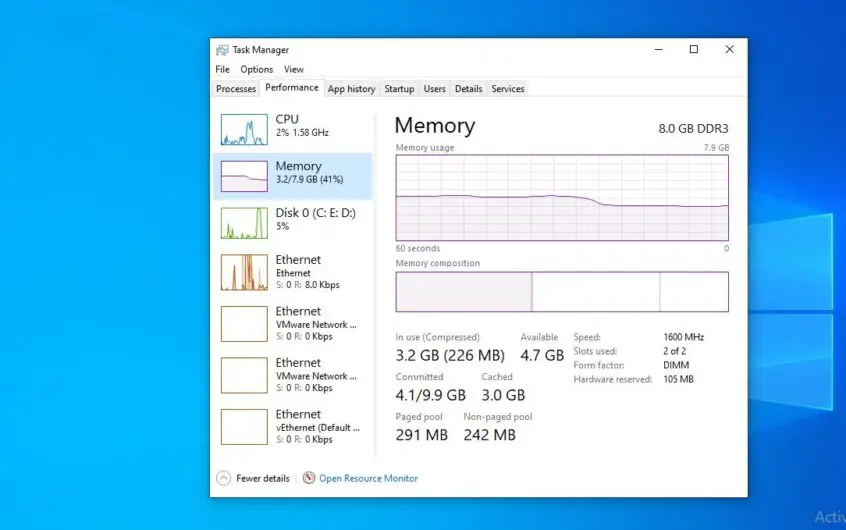
![[Tetap] Microsoft Store tidak boleh memuat turun apl dan permainan](https://oktechmasters.org/wp-content/uploads/2022/03/30606-Fix-Cant-Download-from-Microsoft-Store.jpg)
![[Tetap] Microsoft Store tidak boleh memuat turun dan memasang apl](https://oktechmasters.org/wp-content/uploads/2022/03/30555-Fix-Microsoft-Store-Not-Installing-Apps.jpg)

